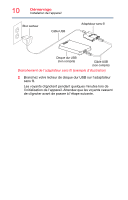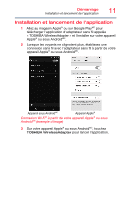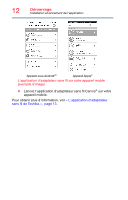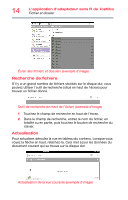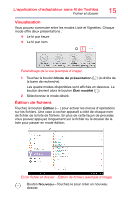Toshiba Canvio Wireless Adapter HDWW100XKWF1 User's Guide for Canvio Wireless - Page 72
Visualisation, Édition de fichiers
 |
View all Toshiba Canvio Wireless Adapter HDWW100XKWF1 manuals
Add to My Manuals
Save this manual to your list of manuals |
Page 72 highlights
L'application d'adaptateur sans fil de Toshiba Fichier et dossier 15 Visualisation Vous pouvez commuter entre les modes Liste et Vignettes. Chaque mode offre deux présentations : ❖ Le tri par heure ❖ Le tri par nom Paramétrage de la vue (exemple d'image) 1 Touchez le bouton Mode de présentation ( ) (à droite de la barre de recherche). Les quatre modes disponibles sont affichés en dessous. Le bouton devient alors le bouton État modifié ( ). 2 Sélectionnez le mode désiré. Édition de fichiers Touchez le bouton Édition ( ) pour activer les menus d'opérations sur les fichiers. Une case à cocher apparaît a côté de chaque nom de fichier de la liste de fichiers. En plus de cette façon de procéder, vous pouvez appuyez longuement sur le fichier ou le dossier de la liste pour passer en mode édition. Écran fichier et dossier - Édition de fichiers (exemple d'image) Bouton Nouveau-Touchez-le pour créer un nouveau dossier.